CAD如何画操场平面图?
CAD是一款功能强大的绘图软件,那么如何通过CAD绘制操场平面图呢?下面小编就给大家介绍具体的操作步骤,感兴趣的小伙伴一起来看看吧。
1.首先打开CAD绘图软件,进入绘图界面,先绘制一个圆角矩形出来,如图所示。
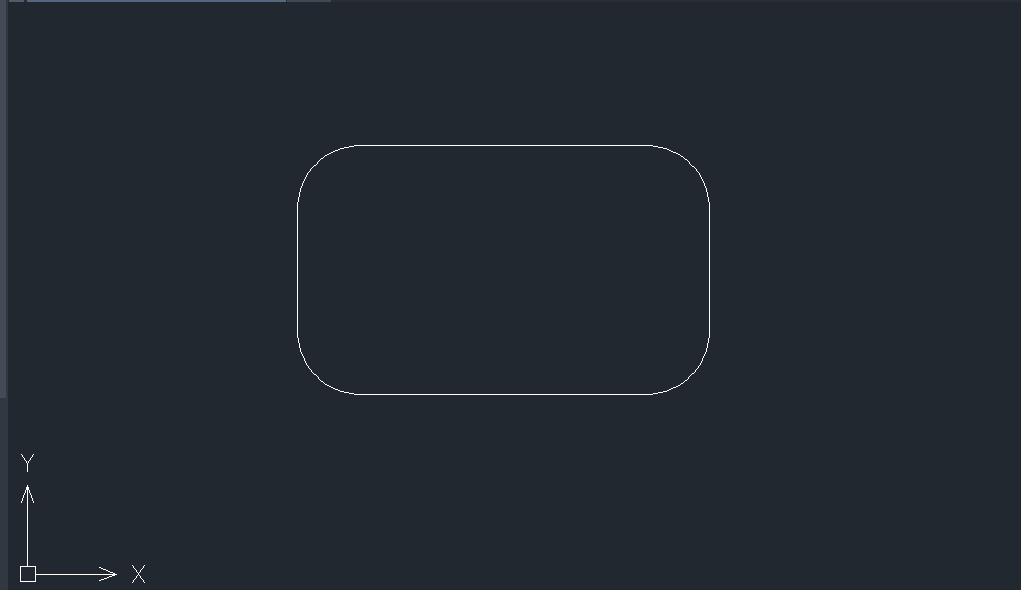
2.接着点击顶部菜单栏的【修改】选项卡,在其下拉列表中选择【偏移】工具,如图所示。
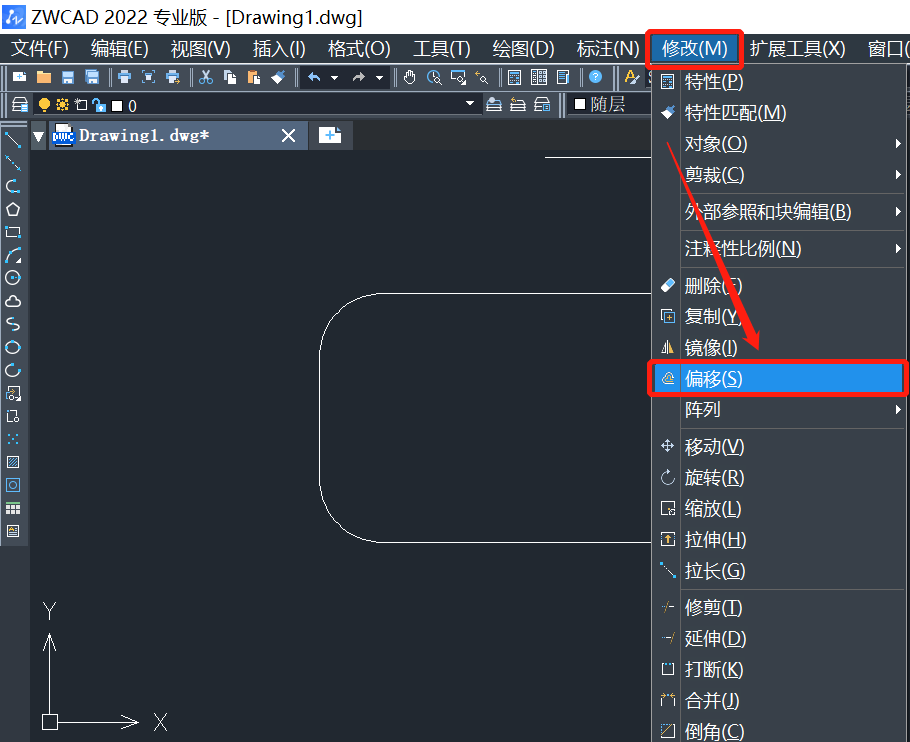
3.根据命令行提示,输入指定偏移距离5,点击回车确认,如图所示。
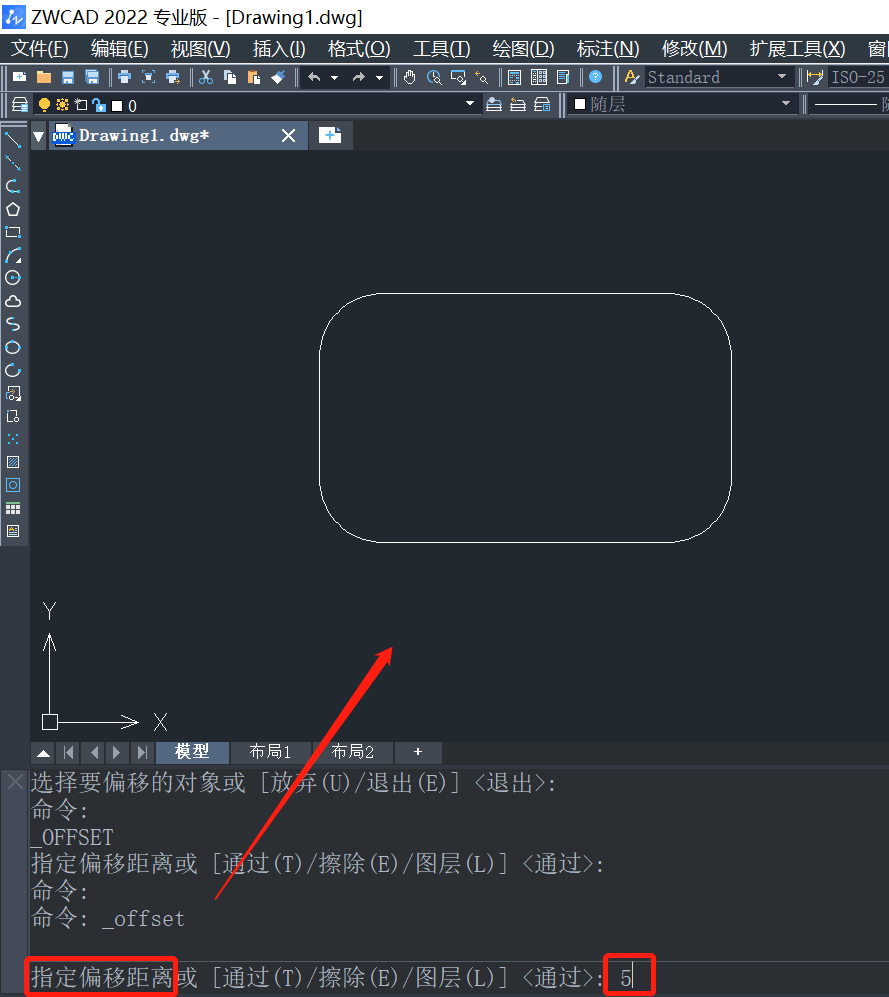
4.根据命令行提示,选择要偏移的对象,点击选中图中的圆角矩形,如图所示。
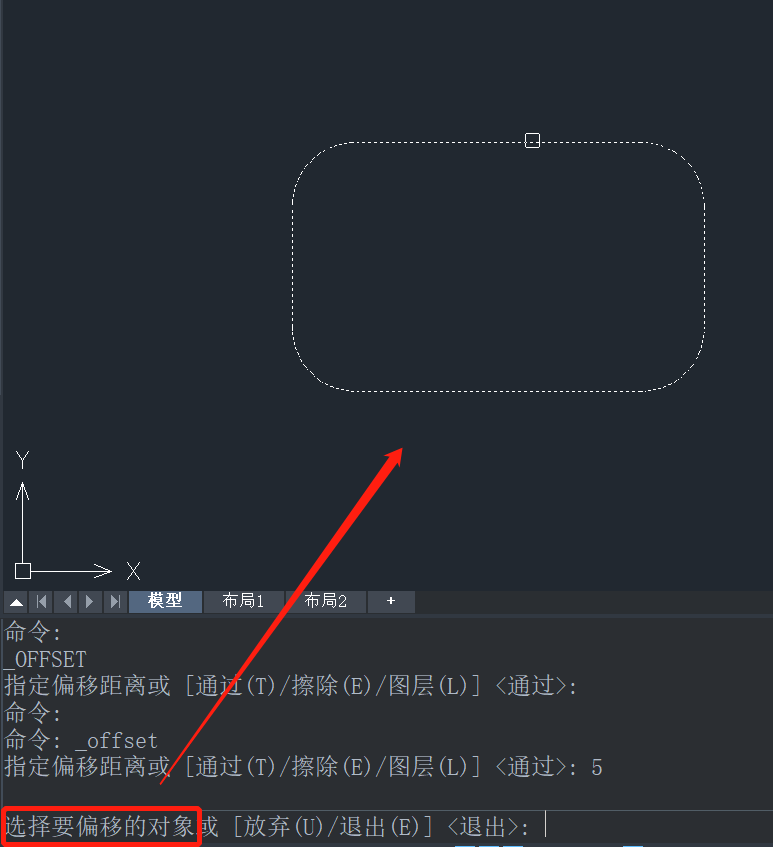
5.然后指定偏移目标点,可以是向内或是向外偏移,如图所示。
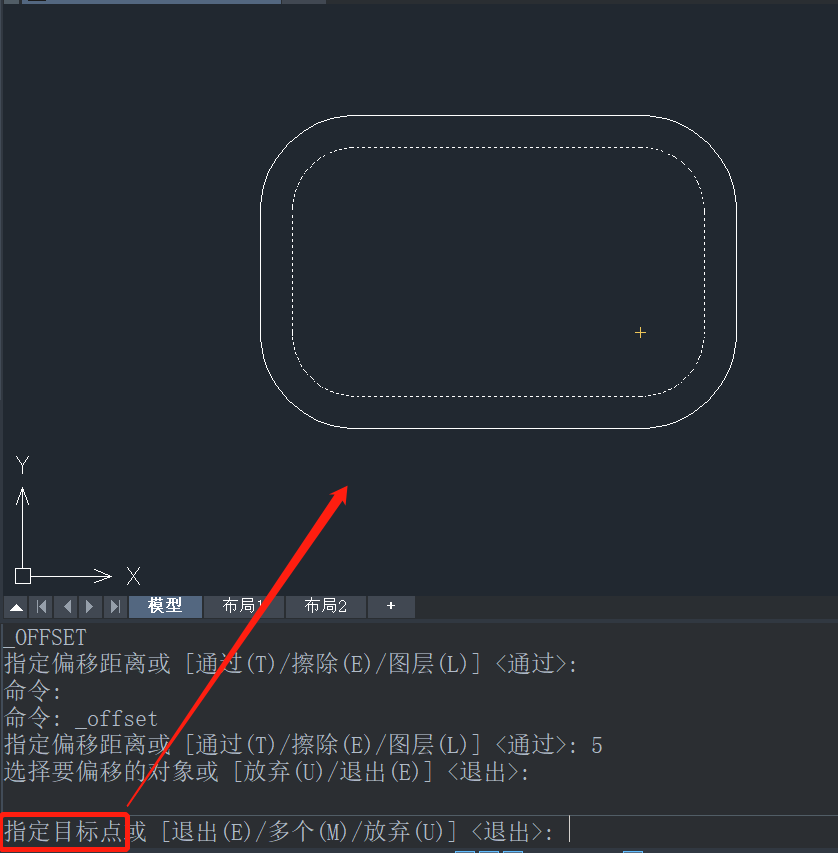
6.同样的方法再来一遍,指定目标点时选择多个,输入M,如图所示。
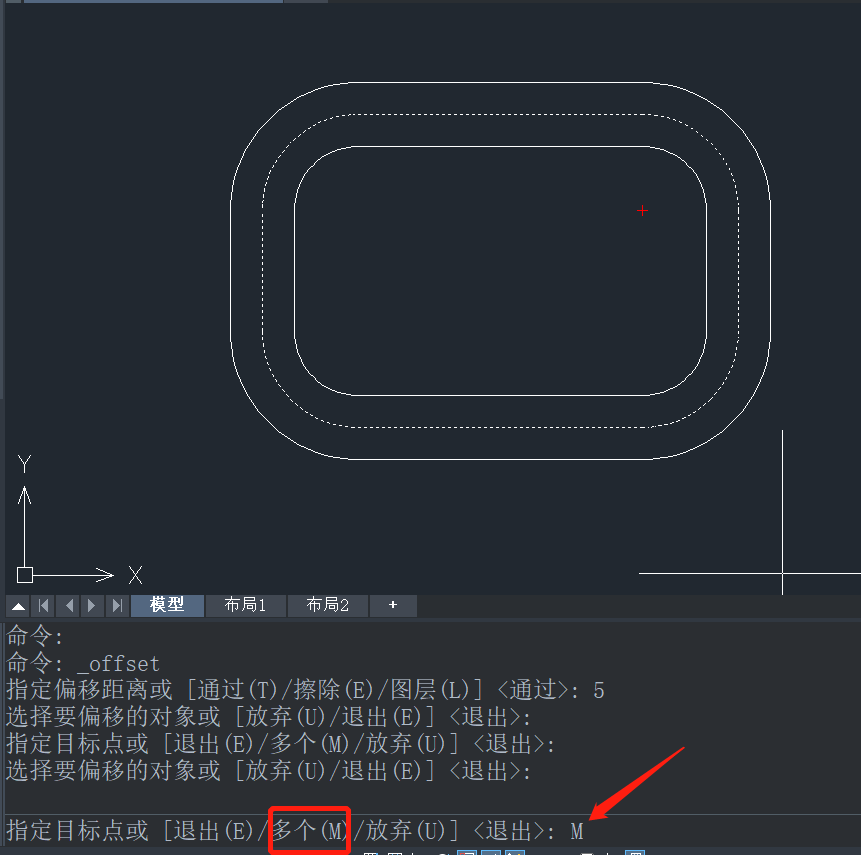
7.鼠标点击指定要偏移的那一侧的点即可产生下一个对象,如图所示偏移三个对象出来。
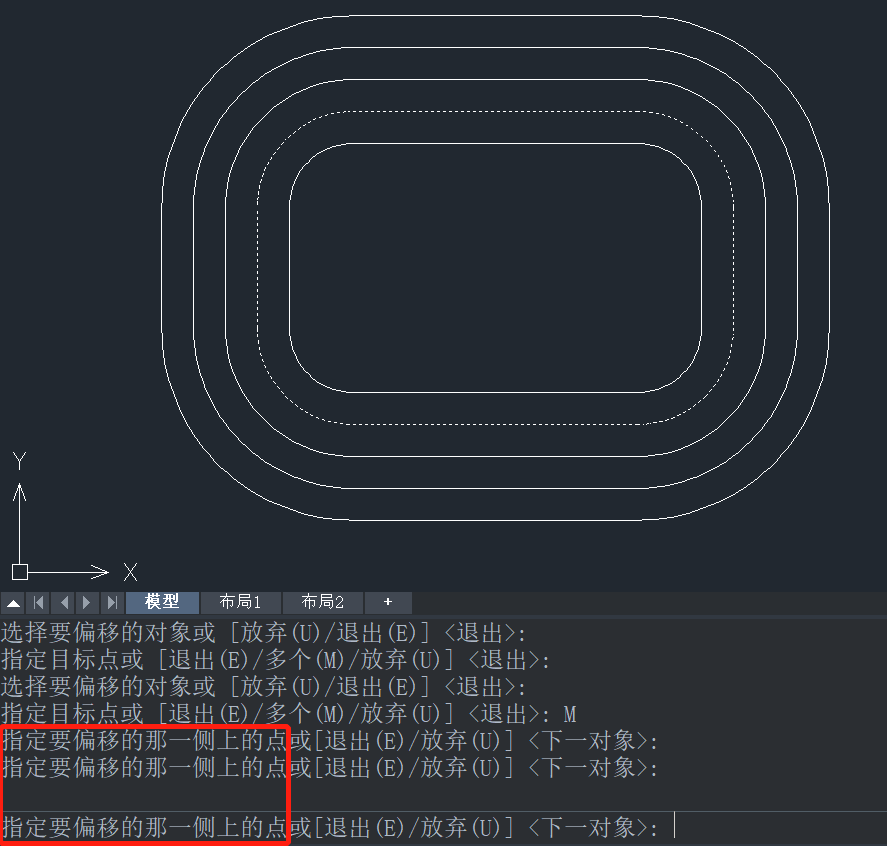
8.这样就完成操场平面图的制作,效果图如下。
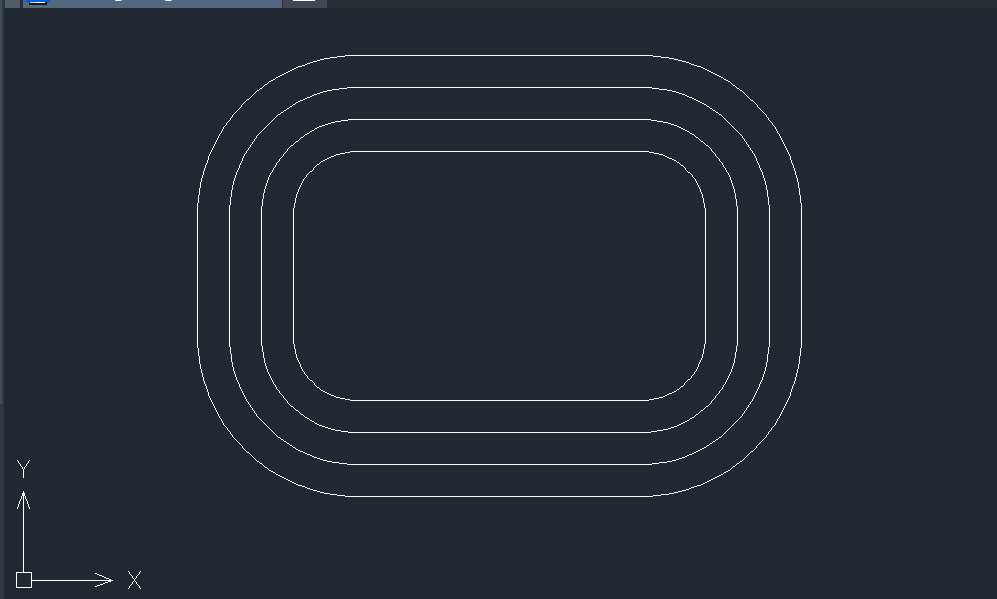
以上就是关于CAD绘制操场平面图的方法和步骤,希望能够帮到有需要的小伙伴。更多CAD资讯敬请关注中望CAD官网,小编将持续更新推送,丰富教程内容不要错过哦。
推荐阅读:CAD制图
推荐阅读:CAD下载
·中望软件荣获“2023中国版权影响力企业”奖项2023-11-23
·“中望CAD+智慧途思PRtools”解决方案,助力工艺工程师高效设计2023-11-21
·助力四川新型工业化发展:中望举办高峰论坛,探讨自主工软与数智设计2023-11-10
· “真自主”才敢说“更硬核”,中望自主3D内核助力企业数字化发展2023-11-01
·中望联合构力科技打造“中望CAD+PKPM审查软件”解决方案,推进审图流程全国产化2023-10-25
·中望软件全资收购英国商业流体仿真软件PHOENICS 持续完善多学科多物理场仿真解决方案2023-10-08
·人才培养 笃行不怠 | 国家工业软件行业产教融合共同体第一次理事会工作会议成功举办2023-10-09
·中望软件联合新硕科技打造全国产五金模具设计系统,助力模具企业降本增效2023-09-07
·玩趣3D:如何应用中望3D,快速设计基站天线传动螺杆?2022-02-10
·趣玩3D:使用中望3D设计车顶帐篷,为户外休闲增添新装备2021-11-25
·现代与历史的碰撞:阿根廷学生应用中望3D,技术重现达·芬奇“飞碟”坦克原型2021-09-26
·我的珠宝人生:西班牙设计师用中望3D设计华美珠宝2021-09-26
·9个小妙招,切换至中望CAD竟可以如此顺畅快速 2021-09-06
·原来插头是这样设计的,看完你学会了吗?2021-09-06
·玩趣3D:如何使用中望3D设计光学反光碗2021-09-01
·玩趣3D:如何巧用中望3D 2022新功能,设计专属相机?2021-08-10
·CAD中复制的图形之后尺寸值变化了2017-07-20
·CAD隔离和隐藏对象2016-10-25
·CAD中矩形和环形阵列的用法2020-01-10
·CAD区域覆盖怎么创建2022-02-23
·CAD绘制七星瓢虫的步骤2022-10-20
·CAD功能区图标的大小设置2015-12-16
·CAD中如何批量修改文字2021-03-26
·相贯线在CAD的绘制方法2020-02-11
微信
咨询
客服
Top

中望软件技术